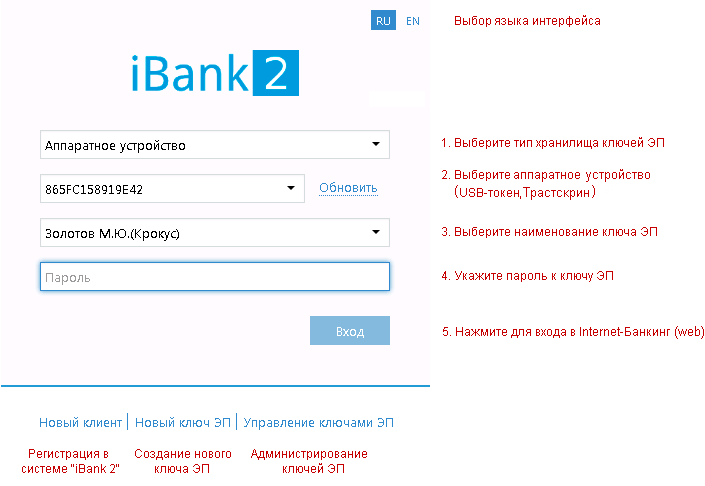|
|
Internet-Банкинг для корпоративных клиентов (web)
Часто задаваемые вопросы
Регистрация и вход в Internet-Банкинг
Электронная подпись (ЭП), ключи ЭП и сертификаты ключей проверки ЭП
Аппаратные криптопровайдеры
Работа в Internet-Банкинге . Общие вопросы
Возможности Internet-Банкинга
-
Сервис "Internet-Банкинг для корпоративных клиентов" предназначен для
предоставления юридическим лицам (клиентам банка) полного спектра банковских услуг по удаленному
управлению счетами.
-
С помощью сервиса клиенту доступны:
-
Отправление в банк финансовых документов с целью поручить банку выполнить определенные
действия в соответствии с документом.
-
Получение различных отчетов за произвольный период:
— выписки по счетам;
— оборотно-сальдовая ведомость;
— отчеты по корпоративному бюджету;
— отчеты по расчетам по договорам;
— отчет по лимитам расходов.
-
Просмотр информации о размещенных депозитах.
-
Просмотр информации о предоставленных кредитах.
-
Обмен документами с бухгалтерскими программами клиентов.
-
Отзыв документов, ранее отправленных в банк.
-
Обмен с банком информационными сообщениями с прикрепленными файлами.
-
Работа со справочниками: БИК, SWIFT, КБК, корреспонденты, доверенные получатели,
бенефициары.
Поддерживается работа произвольного количества сотрудников корпоративного клиента.
Какие требования предъявляются к ПО для работы в Internet-Банкинге?
-
-
Операционная система:
— Microsoft Windows: 7 (x86/x64), 8 (x86/x64), 8.1 (x86/x64), 10 (x86/x64) и выше;
— Apple Mac OS X: 10.7 (Lion) и выше;
— Linux: AltLinux 7 (x86/x64), Debian 7 (x86/x64), Mint 13 (x86/x64), SUSE Linux Enterprise
Desktop 12 (x64), openSUSE 13 (x86/x64), Ubuntu 12.04 (x86/x64) и более современные версии
указанных дистрибутивов.
-
Монитор с разрешением не менее 1280х1024.
-
Web-браузер с поддержкой плагина «BIFIT Signer»:
— Internet Explorer версия 11;
— Firefox версия 44 и выше;
— Opera версия 35 и выше;
— Safari версия 9 и выше;
— Chrome версия 49 и выше.
-
Рекомендуется наличие в компьютере пользователя USB-порта для подключения аппаратных
криптопровайдеров.
-
Доступ в Интернет. Рекомендуемая скорость соединения — 33,6 Кбит/сек и выше.
-
Необходимо наличие на компьютере
файлов криптобиблиотеки СКЗИ «Крипто-КОМ 3.3» (варианты исполнения 40, 41). Для их
получения обратитесь в банк.
Можно ли работать в Internet-Банкинге с разных компьютеров?
-
Да, можно. Для входа в Internet-Банкинг вам необходимы компьютер, подключенный к сети Интернет, браузер с поддержкой плагина
BIFIT Signer, ключ электронной подписи и пароль к нему. Вся информация (документы, выписки, настройки) централизованно хранится
на банковском сервере и становится доступна после входа в Internet-Банкинг.
Какие механизмы безопасности используются в Internet-Банкинге?
-
-
Механизм электронной подписи (ЭП) под финансовыми документами для обеспечения
целостности и доказательства авторства передаваемой информации.
-
Криптографические алгоритмы шифрования данных при передаче информации между банком и
клиентами для конфиденциальности передаваемых данных.
-
Механизм криптографической аутентификации сторон при защищенном взаимодействии через
Интернет.
-
Контрольные архивы, в которых хранятся все электронные документы с ЭП для разрешения конфликтных ситуаций. В системе «iBank 2»
ведется история документов — кем и когда документ был создан, отредактирован, подписан, исполнен или отвергнут.
Дополнительные механизмы безопасности корпоративных клиентов
-
-
Информирование клиентов о событиях в Internet-Банкинге по SMS и e-mail.
-
Расширенная многофакторная аутентификация при входе в Internet-Банкинг с использованием одноразовых паролей или MAC-токен
BIFIT.
-
Механизм дополнительного подтверждения платежных поручений кодами подтверждения (дополнительно к ЭП) или MAC-токеном BIFIT.
-
Справочник «Доверенные получатели» — список контрагентов, в пользу которых регулярно совершаются платежи. Клиент может задавать
индивидуальный лимит для суммы платежного поручения каждого доверенного получателя. Платежи, совершаемые в рамках индивидуального
лимита в пользу таких получателей, не будут требовать дополнительного подтверждения.
В качестве источников одноразовых паролей и кодов подтверждения используются: AGSES-карты,
MAC-токены, SMS-сообщения, OTP-токены.
Какие меры безопасности необходимо соблюдать при работе в Internet-Банкинге?
-
Меры безопасности при работе с ЭП:
-
Для защиты ключей ЭП от хищения вредоносными программами рекомендуется использовать
аппаратный криптопровайдер («iBank 2 Key», «MS_Key K», «Рутокен ЭЦП», «Рутокен ЭЦП 2.0» «JaCarta ГОСТ», «JaCarta-2 ГОСТ»,
«Трастскрин версия 1.0») или устройство MAC-токен BIFIT.
-
В случае отсутствия аппаратного криптопровайдера файл-хранилище ключей сохраните на съемном носителе (USB-накопитель). Не
допускается сохранять его в местах, где к нему может получить доступ кто-либо, кроме вас. Съемный носитель с хранилищем ключей
необходимо тщательно оберегать от несанкционированного доступа.
-
Пароль на доступ к ключу ЭП должен быть известен только вам как владельцу.
-
Не допускайте постоянного и бесконтрольного подключения к компьютеру аппаратных криптопровайдеров.
-
Не передавайте аппаратный криптопровайдер с ключами ЭП никому.
-
Не пользуйтесь Internet-Банкингом в Интернет-кафе, а так же там, где вы не уверены в безопасности компьютеров.
-
При увольнении ответственного сотрудника, имевшего доступ к ключу ЭП, обязательно сообщите в банк и заблокируйте ключ.
-
При возникновении любых подозрений на компрометацию ключей ЭП или компрометацию среды исполнения (наличие на компьютере вредоносных
программ) – обязательно сообщить в банк и заблокировать ключи ЭП.
-
Меры по защите компьютера, с которого осуществляется работа в Internet-Банкинге:
-
Соблюдайте регламент ограниченного физического доступа к данному компьютеру. Должен
быть утвержден список сотрудников организации, включая ответственных сотрудников и
технический персонал, которым разрешен доступ к компьютерам, с которых осуществляется
работа в Internet-Банкинге.
-
Рекомендуется использовать отдельный компьютер исключительно для работы в Internet-Банкинге. Другие действия (работа с другими
программами, работа с электронной почтой, посещение сайтов в Интернете) с этого компьютера осуществляться не должны.
-
Используйте в работе только лицензионное ПО. Не загружайте и не устанавливайте ПО,
полученное из непроверенных источников.
-
Старайтесь использовать современные операционные системы (ОС). Данные системы являются более защищенными, в отличие от предыдущих,
зачастую устаревших версий. Своевременно устанавливайте исправления и обновления для ОС. Включите автоматическое обновление
OC, которое будет устанавливать последние исправления, тем самым ликвидируя
уязвимости ОС.
-
Используйте системное и прикладное ПО только из доверенных источников, гарантирующих отсутствие вредоносных программ. При
этом необходимо обеспечить целостность получаемых на носителях или загружаемых из Интернета обновлений.
-
Используйте и оперативно обновляйте специализированное ПО для защиты информации —
антивирусное ПО, персональные межсетевые экраны, средства защиты от несанкционированного доступа и пр.
-
Не подключайте к компьютеру непроверенные на наличие вирусов отчуждаемые носители.
-
Регулярно проверяйте ваш компьютер на вирусы, как минимум раз в неделю.
-
Правила безопасной работы в Интернете:
-
Не нажимайте на всплывающие окна, которые содержат рекламу. Желательно настроить
ваш браузер на автоматическую блокировку таких окон.
-
Не посещайте непроверенные и небезопасные сайты. Вы можете непреднамеренно загрузить
на свой компьютер вирусы и шпионские программы.
-
Не читайте подозрительных электронных писем от незнакомых людей, они могут содержать
вирусы. Читайте темы сообщений внимательно, если не уверены, что письмо пришло из
надежного источника, не открывайте его. Не доверяйте дружественному тону сообщений
или срочности содержащейся в них просьбы. В подозрительных письмах не нажимайте
на содержащиеся в письме ссылки, а также не открывайте вложенные файлы, особенно
если в письме указано, что проблема безотлагательная, и при этом просят срочно открыть
приложенный файл, который имеет файловое расширение «exe».
-
Максимально ограничьте использование Интернет-пейджеров (ICQ и пр.).
-
Будьте внимательнее к странным или непонятным сообщениям об ошибках браузера. В
случае возникновения подозрений просканируйте свой компьютер на наличие вирусов или
шпионского ПО.
Для чего нужен плагин BIFIT Signer?
-
Плагин "BIFIT Signer" предназначен для подписи контента.
Плагин обеспечивает поддержку следующих USB-устройств:
-
iBank 2 Key;
-
Рутокен ЭЦП;
-
Рутокен ЭЦП 2.0;
-
MS_KEY K;
-
JaCarta ГОСТ;
-
JaCarta-2 ГОСТ;
-
Трастскрин версия 1.0;
-
MAC-токен BIFIT.
В каких браузерах поддерживается плагин?
-
Поддержка плагина обеспечена в следующих браузерах:
Для браузеров Chrome и Opera дополнительно необходимо установить расширение "BIFIT Signer".
Регистрация и вход в Internet-Банкинг
Как получить доступ в Internet-Банкинг?
-
Для получения доступа в Internet-Банкинг необходимо пройти регистрацию.
Процедура регистрации состоит из двух этапов: предварительная и
окончательная регистрация. В процессе предварительной регистрации клиент с помощью
Internet-Банкинга вводит в систему «iBank 2» информацию о себе, о своей организации и создает пару ключей ЭП для последующего
использования
в процессе работы. На этапе окончательной регистрации клиент лично посещает банк
с необходимыми документами и заключает с банком договор на обслуживание. После этого администратор добавляет информацию о
клиенте в систему «iBank 2» и назначает необходимые права. После окончательной
регистрации в офисе банка клиент может работать в Internet-Банкинге.
Что означает сообщение: «На вашем компьютере не установлено криптосредство»?
-
Для защиты информации в систему «iBank 2» встроено СКЗИ «Крипто-КОМ 3.3» (варианты исполнения 40, 41), которые реализуют криптографические
алгоритмы в соответствии с ГОСТ. Данное сообщение означает, что системе не удалось обнаружить файлы необходимых криптобиблиотек
на вашем компьютере.
Для использования СКЗИ получите у представителей банка файлы криптобиблиотек и поместите в следующие каталоги:
- для ОС Windows
файлы криптобиблиотеки (ccom.dll, ccom.dll.sig, ibank2ccom.dll) необходимо
поместить в каталог, доступный через переменную окружения PATH, например C:\Windows или
C:\Windows\System32
- для ОС Linux
файлы криптобиблиотеки (libccom.so, libccom.so.sig, libibank2ccom.so) необходимо
поместить в каталог, доступный через переменную окружения java.library.path, например /usr/lib
Что означают предупреждения системы безопасности web-браузера?
-
Отображение сообщений об ошибках сертификатов означает, что на посещаемом сайте возникли проблемы с сертификатами (истек срок
действия сертификата, сертификат данного сайта получен из ненадежного источника и пр.). Сертификаты используются, чтобы установить
идентификацию сторон и создать доверительные отношения для безопасного обмена данными. При появлении предупреждений об ошибках
на сайте, который вы успешно посещали ранее, обратитесь к сотрудникам банка для сообщения о проблеме и уточнения ваших дальнейших
действий.
Что делать если не удается войти в Internet-Банкинг?
-
Причина:
Ошибка «Незарегистрированный либо заблокированный клиент». Ошибка означает, что ваш ключ ЭП заблокирован на стороне банка.
Решение:
Вам необходимо связаться с ответственным сотрудником банка для выяснения обстоятельств блокировки и последующей разблокировки
ключа ЭП.
Электронная подпись (ЭП), ключи ЭП и сертификаты ключей проверки ЭП
Что такое ЭП, ключи ЭП и сертификаты ключей проверки ЭП?
-
ЭП клиента используется в качестве аналога собственноручной подписи. Электронный документ с
ЭП, отправленный клиентом и полученный банком, является основанием для совершения банком
финансовых операций.
-
Для формирования ЭП клиента в системе «iBank 2» реализованы российские криптографические алгоритмы
в соответствии с ГОСТ 28147-89 (шифрование, имитовставка), ГОСТ Р34.11-94 (хеш-функция),
ГОСТ Р34.10-2001 и ГОСТ Р34.10-2012 (ЭП на эллиптических кривых).
-
В процессе предварительной регистрации генерируется пара ключей: ключ ЭП и ключ проверки ЭП. Генерация ключей происходит с
использованием криптографического генератора
псевдослучайных чисел SecureRandom. Длина ключа ЭП — 256 бит. Это 1078 вариантов.
-
Ключ ЭП клиента используется для формирования ЭП клиента под финансовыми документами и другими исходящими от клиента распоряжениями.
Ключ ЭП клиента хранится
в Хранилище в зашифрованном виде; для доступа к этому Хранилищу требуется ввести
пароль.
-
В банке ключа ЭП клиента нет, есть только ключ проверки ЭП клиента, с помощью которого банковский сервер проводит аутентификацию
клиента в системе «iBank 2» и проверяет подпись
клиента под электронными документами. Проверка ЭП клиента осуществляется банковским сервером в момент подписи клиентом документов,
а также Шлюзом при
выгрузке документов в АБС банка. Ключи проверки ЭП клиентов хранятся в банке, в
БД «iBank 2» в виде Сертификатов ключей проверки ЭП клиентов, заверенных банковским администратором. Восстановить из ключа
проверки ЭП ключ ЭП клиента технически
невозможно.
Куда сохранять ключ ЭП при регистрации?
-
Для хранения ключей ЭП рекомендуется использовать аппаратный криптопровайдер («iBank 2 Key», «MS_KEY K», , «Рутокен ЭЦП»,
«Рутокен ЭЦП 2.0», «JaCarta ГОСТ», «JaCarta-2 ГОСТ», «Трастскрин версия 1.0»), который обеспечивает неизвлекаемость (невозможность
считывания) ключа ЭП клиента.
Также Носителем Хранилища ключей ЭП может быть MAC-токен BIFIT или файл на жестком диске (самый небезопасный вариант).
Каких правил следует придерживаться при выборе пароля к ключу ЭП?
-
-
Пароль должен содержать не менее 6 различных символов.
-
Желательно, чтобы пароль состоял из латинских букв в разных регистрах, цифр и специальных символов.
-
Ваш пароль не должен состоять из одних цифр, не должен быть слишком коротким и состоять из символов, находящихся на одной
линии на клавиатуре.
-
Пароль не должен быть значимым словом (ваше имя, дата рождения и т.д.), которое можно легко подобрать или угадать.
Как распечатать сертификат ключа проверки ЭП при регистрации, если с первого раза этого сделать не удалось?
-
Необходимо перейти на страницу входа в Internet-Банкинг и нажать кнопку Управление ключами ЭП. Откроется страница Администрирование ключей ЭП. Выберите необходимое хранилище ключей ЭП, требуемый ключ и нажмите кнопку «Печать». Укажите пароль для доступа к ключу:
откроется стандартное окно печати документа.
Что делать при возникновении подозрений о компрометации ключей ЭП?
-
Возможные случаи компрометации:
-
хищение носителя ключей ЭП (аппаратный криптопровайдер, USB-накопитель и пр.);
-
обнаружение попытки несанкционированного доступа к системе «iBank 2»;
-
увольнение сотрудника, имевшего доступ к ключам ЭП.
При возникновении любых подозрений о компрометации необходимо прекратить использование ключа ЭП, обязательно сообщить в банк
и заблокировать ключ. Далее вам предложат сформировать новый ключ ЭП.
Можно ли восстановить пароль к ключу ЭП?
-
Нет, нельзя. В случае, если вы забыли пароль для доступа к ключу ЭП, вам необходимо сгенерировать и зарегистрировать в банке
новый ключ ЭП.
Что делать, если один из владельцев ключей ЭП планирует уйти в отпуск и не сможет подписывать документы?
-
Необходимо оформить ключи ЭП на замещающего сотрудника, а также предоставить в банк необходимые документы, подтверждающие
полномочия замещающего сотрудника и их срок. Рекомендуем связаться с сотрудниками банка для получения более детальных рекомендаций.
Что означает и что делать в случае возникновения сообщения: «До окончания срока действия вашего ключа
осталось n дней»?
-
По истечению n дней вы не сможете войти и работать в Internet-Банкинге с этим ключом ЭП. Вам необходимо сформировать новый
ключ ЭП, по окончании формирования распечатать и заверить печатью организации сертификат ключа проверки ЭП и обратиться в
обслуживающее вас отделение банка для регистрации и дальнейшего использования нового ключа ЭП.
Аппаратные криптопровайдеры
Что такое аппаратный криптопровайдер?
-
Аппаратные криптопровайдеры «iBank 2 Key», «MS_Key K», «Рутокен ЭЦП», «Рутокен ЭЦП 2.0», «JaCarta ГОСТ», «JaCarta-2 ГОСТ»,
«Трастскрин версия 1.0» — устройства с неизвлекаемыми ключами ЭП. Ключ ЭП генерируется внутри устройства, никогда не покидает
устройства и никогда и никем не может быть считан или скопирован. Принцип работы устройства: на вход подается электронный
документ, а на выходе считыается ЭП под этим документом.
-
В памяти «iBank 2 Key», «Трастскрин версия 1.0» может храниться до 61-го ключа ЭП ответственных
сотрудников клиента.
-
В памяти MS_KEY K может храниться не более 34 ключей ЭП, включая удаленные.
Предупреждение о переполнении памяти устройства выдается при создании последнего
возможного ключа. При исчерпании памяти устройства необходимо обратиться в банк для
повторной инициализации устройства. При этом все существующие на устройстве ключи ЭП
будут удалены.
-
Обеспечена одновременная работа сразу с несколькими подключенными к компьютеру аппаратными криптопровайдерами.
-
Для корректной работы «iBank 2 Key», «Рутокен ЭЦП», «Рутокен ЭЦП 2.0», «JaCarta ГОСТ», «JaCarta-2 ГОСТ», «MS_Key K»,
«Трастскрин версия 1.0» может потребоваться установка специального драйвера:
— дистрибутив драйвера для работы с «iBank 2 Key», «MS_Key K», «Трастскрин версия 1.0» можно получить с сайта ibank2.ru
— дистрибутив драйвера для работы с «Рутокен ЭЦП» и «Рутокен ЭЦП 2.0» можно получить с сайта rutoken.ru
— дистрибутив драйвера для работы с «JaCarta ГОСТ» и «JaCarta-2 ГОСТ», можно получить с сайта aladdin-rd.ru
Подробные инструкции по установке драйвера и использованию аппаратных криптопровайдеров приведены в соответствующих руководствах
пользователя, которые можно получить обратившись в банк.
Где в компьютере можно увидеть аппаратный криптопровайдер, после его подключения?
-
Аппаратный криптопровайдер — это не «флешка», поэтому его нельзя увидеть, кликнув по ярлыку «Мой компьютер». Его можно увидеть
только в «Диспетчере устройств» как «Smart card reader»-«USB Token Device».
При входе в Internet-Банкинг невозможно выбрать тип хранилища «Аппаратное устройство»
-
Причина:
неправильно установлен драйвер.
Решение:
ВАЖНО!
Сначала устанавливается драйвер, а только потом аппаратный криптопровайдер подключается к USB-порту компьютера!
Если вы сделали наоборот, то отключите устройство от USB-порта. В диспетчере устройств компьютера найдите «Устройство чтения Смарт-карт» и удалите все его компоненты. Установите драйвер повторно. Перезагрузите компьютер. Только после этого вы можете подключать
аппаратный криптопровайдер.
Причина:
вы используете удаленное
подключение (RDP-протокол) с применением аппаратного криптопровайдера.
Решение:
если для работы используется удаленное
подключение (RDP-протокол) с применением аппаратного криптопровайдера, то для корректной работы
устройства, подключаемого к терминальной машине, могут понадобиться следующие настройки
удаленного подключения:
-
настройка подключения к удаленному рабочему столу:
— откройте Подключение к удаленному рабочему столу;
— нажмите кнопку Показать параметры;
— перейдите на закладку Локальные ресурсы;
— в блоке Локальные устройства и ресурсы нажмите
кнопку Подробнее;
— в открывшемся окне установите флаг Смарт-карты и нажмите кнопку OK.
-
запуск службы «Смарт-карта»:
— откройте Управление компьютером;
— выберите Службы и приложения → Службы и найдите службу
Смарт-карта;
— проверьте значения колонок Состояние и Тип запуска. Должны быть указаны значения: Работает
и Автоматически;
— при необходимости вызовите контекстное меню и выберите пункт
Свойства;
— в открывшемся окне на закладке Общие в поле Тип запуска выберите значение Автоматически и запустите службу
нажав кнопку Запустить;
— на закладке Вход в систему установите флаг С учетной записью: Локальная служба;
— нажмите кнопку Применить.
ВАЖНО!
Драйвера аппаратного устройства и служба Смарт-карта должны быть
установлены/настроена и на сервере, и на клиентской
терминальной машине.
Причина:
аппаратный криптопровайдер, подключен
непосредственно к терминальному серверу.
Решение:
особенность работы с аппаратным криптопровайдером в терминальной сессии заключается в
том, что использовать можно только устройства, подключенные к компьютеру на стороне
клиента (клиентской терминальной машине). Аппаратные криптопровайдеры, подключенные
непосредственно к терминальному серверу, в терминальной сессии использовать нельзя. Это
ограничение службы терминалов.
Работа в Internet-Банкинге. Общие вопросы
Можно ли осуществлять работу с документами и счетами нескольких корпоративных клиентов одновременно в
одном браузере?
-
Нет, нельзя. Вы можете запустить несколько браузеров и в каждом из них осуществить вход в Internet-Банкинг и таким образом
одновременно работать с документами и счетами нескольких корпоративных клиентов.
Работают ли элементы управления браузера в Internet-Банкинге?
-
Нет, не работают. Для работы в Internet-Банкинге используйте только элементы управления интерфейса АРМ. При использовании
элементов управления браузера (кнопок, горячих клавиш) могут произойти непредвиденные ошибки.
Можно ли самостоятельно изменить продолжительность периода бездействия, после которого происходит разрыв
рабочей сессии?
-
Нет, нельзя. Время ожидания до разъединения задается на стороне банка.
Сохраняются ли персональные настройки после выхода из Internet-Банкинга ?
-
Настройки импорта, экспорта, печати и способов подтверждения сохраняются отдельно для каждого
корпоративного клиента, при работе с сервисом на одном компьютере от лица нескольких организаций.
Для использования индивидуальных настроек каждого клиента необходимо выполнить их сохранение
хотя бы один раз.
Почему мне перестали приходить коды подтверждения и одноразовые пароли по SMS?
-
Причина:
Объема свободной памяти мобильного устройства недостаточно для получения новых сообщений.
Решение:
Удалите ненужные SMS-сообщения и запросите пароль снова.
Причина:
Номер телефона заблокирован в системе «iBank 2» на стороне банка по причине фиксирования признаков подозрительной активности.
В целях безопасности банк не информирует клиентов о блокировке номеров телефонов в системе.
Решение:
Лично свяжитесь с банком.
Следующие руководства пользователей вы можете получить через службу технической поддержки вашего банка:
-
-
Руководство по работе с USB-токенами и смарт-картами «iBank 2 Key»
-
Руководство по работе с «Рутокен ЭЦП»
-
Руководство по работе с «Рутокен ЭЦП 2.0»
-
Руководство по работе с изделием «JaCarta ГОСТ»
-
Руководство по работе со средством
криптографической защиты
информации «MS_KEY K»
-
Руководство по работе с устройствами «Трастскрин версия 1.0»
-
Руководство пользователя. Internet-Банкинг (Web-интерфейс)
-
Модуль «iBank 2 для 1С:Предприятия» (управляемое приложение)
-
Модуль «iBank 2 для 1С:Предприятия» (обычное приложение)
-
iBank 2 для пользователей 1С:Предприятия. Прямой обмен с банком
-
Руководство пользователя. PC-Банкинг
-
Краткое руководство пользователя. PC-Банкинг
-
Руководство пользователя. ЦФК-Онлайн
-
Руководство пользователя. ЦФК-Web
-
Файловый обмен данными между системами «iBank 2» и «1С:Предприятие»
-
Модуль «Корпоративный автоклиент»
-
Формат импорта и экспорта документов в системе «iBank 2»
-
Утилита проверки электронной подписи
-
Установка плагина «BIFIT Signer»
|
|